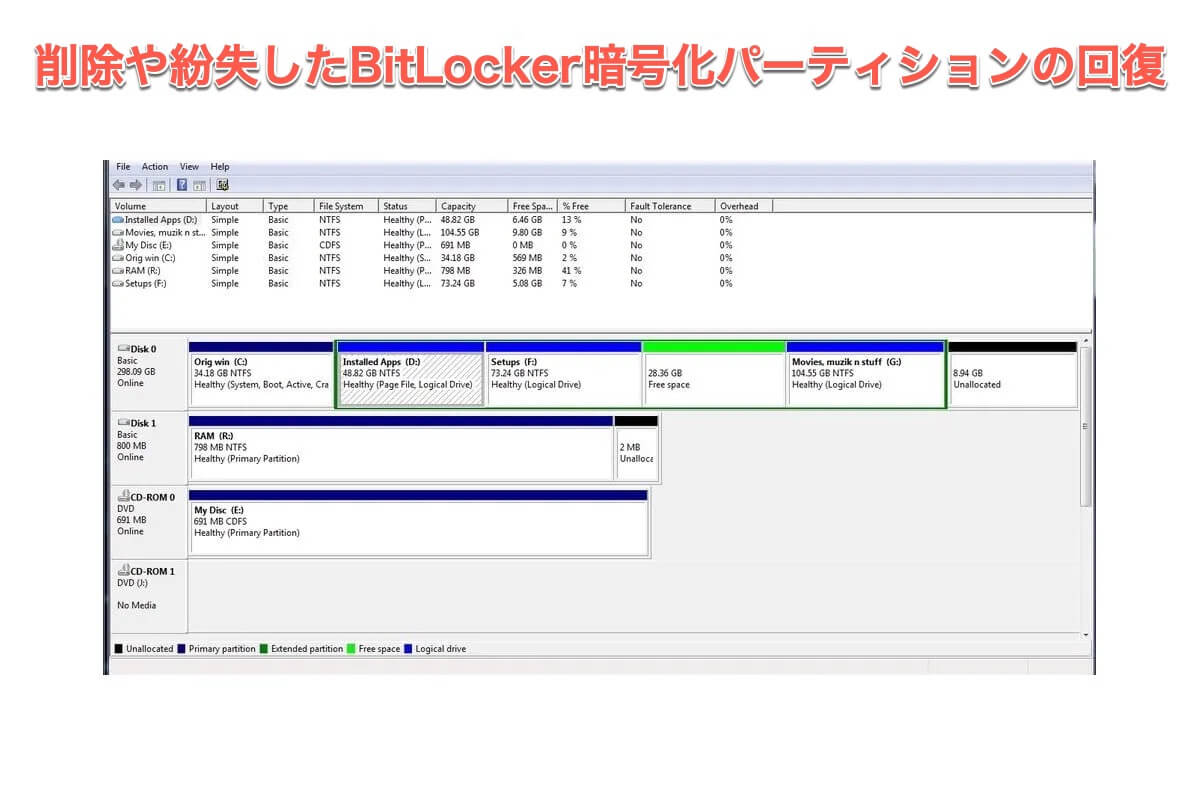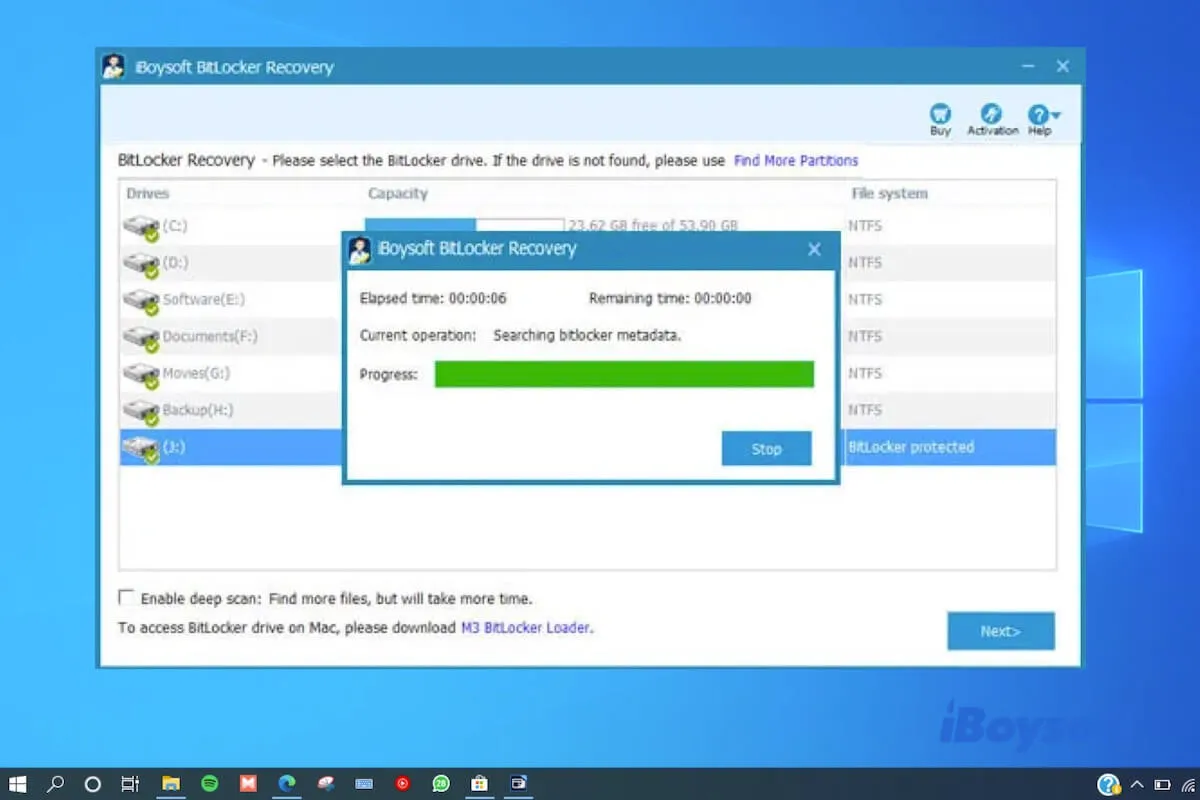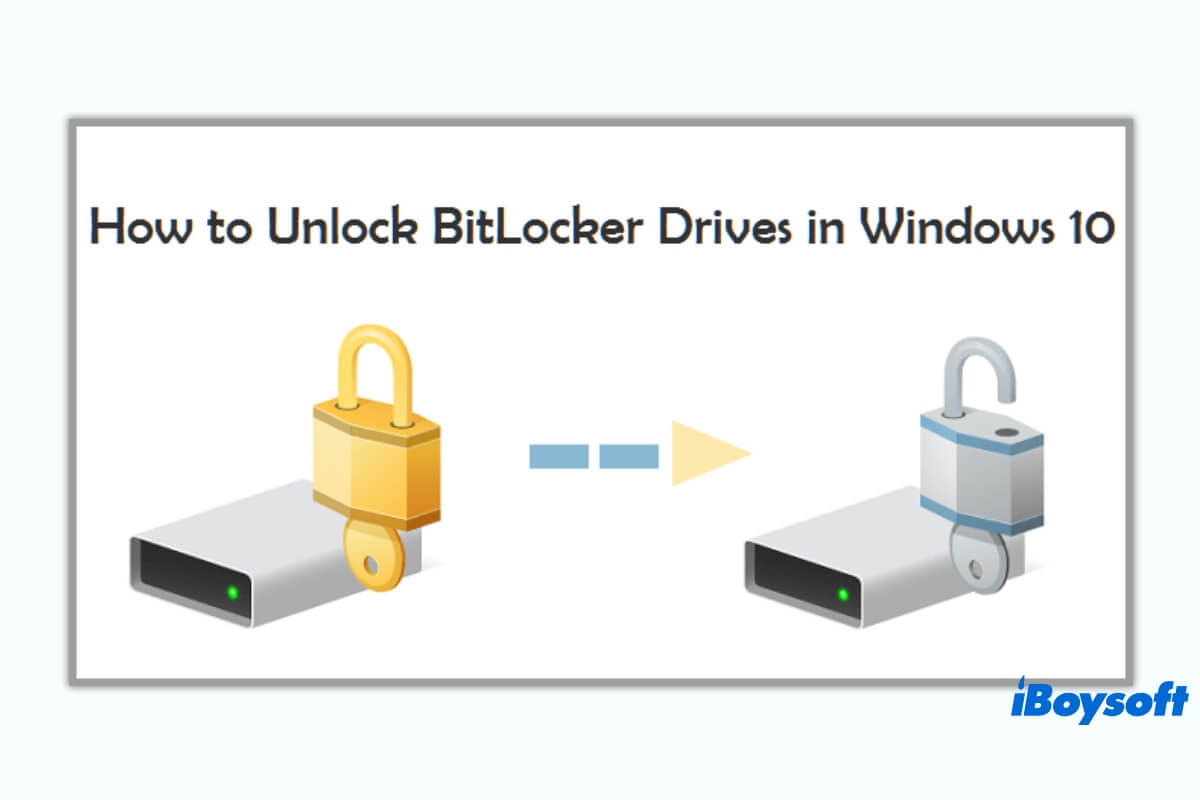個人データを保存するために BitLocker で暗号化されたパーティションがあります。そのパーティションは、Windows のインストール中に誤って削除されました(インストールするパーティションを選択する画面で)。BitLockerパスワードを使ってロックを解除できるよう、パーティションを復元するにはどうすればよいですか?
実際に、多くの人がBitLockerで暗号化されたパーティションの消失に悩まされています。原因としては、誤削除、パーティションの破損、デバイスの電源障害、マルウェア感染/攻撃などが挙げられますが、これらに限定されるものではありません。
落ち着いてください。この記事では、削除または紛失したBitLockerで暗号化されたパーティションを復元する方法を、ステップバイステップで説明します。迷わず、このガイドに従って、失われたBitLockerパーティションを取り戻しましょう。
削除または紛失した BitLocker 暗号化されたパーティションの回復可能性
削除または紛失したBitLocker暗号化パーティションは復元できるのかという疑問は、パーティションの紛失に悩む人々の関心を集めています。幸いなことに、答えは「はい」です!
通常、パーティションが削除されると、オペレーティングシステムはそのパーティションのマークを解除し、パーティションテーブルエントリを削除しますが、パーティションが占めていたディスク領域やそこに保存されていたデータは消去されません。その領域は、新しいファイルやドキュメントで上書きされるまで、未割り当てとしてマークされます。そのため、失われたBitLocker暗号化パーティションを希望どおりに復元することは可能です。
この記事が参考になった場合は、ソーシャルプラットフォームでこの記事を共有して、同じ問題に遭遇しているより多くの人々の役に立ててください。
削除または紛失したBitLocker暗号化されたパーティションを復元する方法
一般的なファイルの復元とは異なり、パーティションの復元は、その上に保存されているファイルではなく、紛失したパーティションテーブルや構造の復元に重点を置いています。
一般的なデータ復元ソフトウェアには、BitLockerで暗号化されたパーティションを復元する機能はもちろんのこと、そのような機能は搭載されていません。そこで、プロなBitLockerパーティション復元ソフトウェアである、iBoysoft Data Recovery for Windowsが必要です。
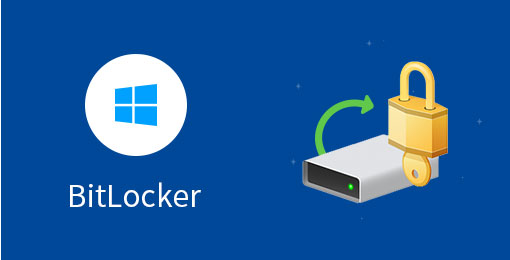
iBoysoft Data Recovery for Windowsを無料でダウンロード
iBoysoft Data Recovery for Windowsは、削除または失われたパーティションを検索するための高度なアルゴリズムを搭載した、プロフェッショナルな BitLocker パーティション復旧ソフトウェアです。ダウンロード後、ディスク全体をスキャンし、削除または失われた BitLocker で暗号化されたパーティションを目的通りに検索します。失われたパーティションが見つかった場合、パスワードまたは回復キーがあれば、パーティションの復旧プロセスは驚くほど簡単です。
このソフトウェアは、Windows 11/10/8/7/Vista/XP、および Windows Server 2019/2016/2012/2008/2003 をサポートしています。さらに、ハードドライブ、外付けハードドライブ、USB ドライブ、SD カード、CF カード、メモリカード、SanDisk カード、メモリースティックなどもサポートしています(RAID はサポートされていません)。
コンピュータでBitLockerパーティションの復元を実行する手順:
1. パソコンにiBoysoft Data Recovery for Windows を無料でダウンロードしてインストールします。
2. PC で回復ソフトウェアを起動し、メインウィンドウからパーティション回復モジュールを選択します。
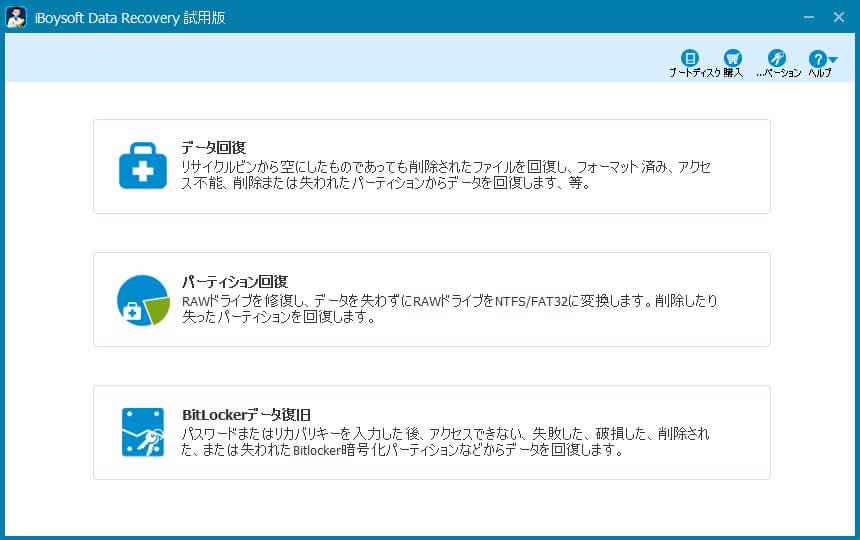
3. インターフェースの下部にある「より多くのパーティションを検索」をクリックします。

4. パーティションの紛失が起きたドライブを選択し、次へをクリックしてディスクスキャンを開始します。
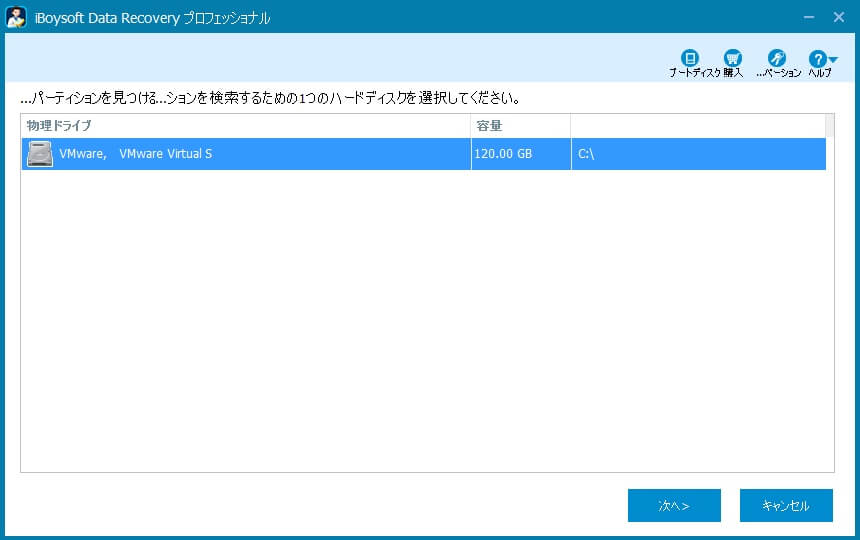
5. 失われたパーティションを選択し、「次へ」をクリックして続行します。
6. ポップアップ画面に、パスワードや48桁の回復キーを入力し、BitLockerパーティションをロック解除してください。これにより、ツールはパーティションを復元し、パーティション上のファイルをスキャンできるようになります。
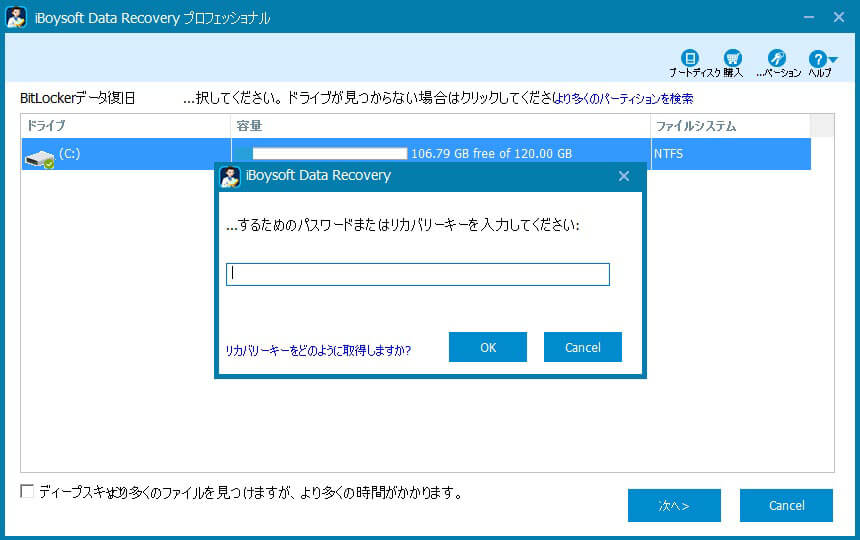
7. ドライブの修復をクリックして紛失したBitLockerパーティションを復元してください。パーティションを復元できない場合は、データ復旧モードに切り替えてデータを回復してください。
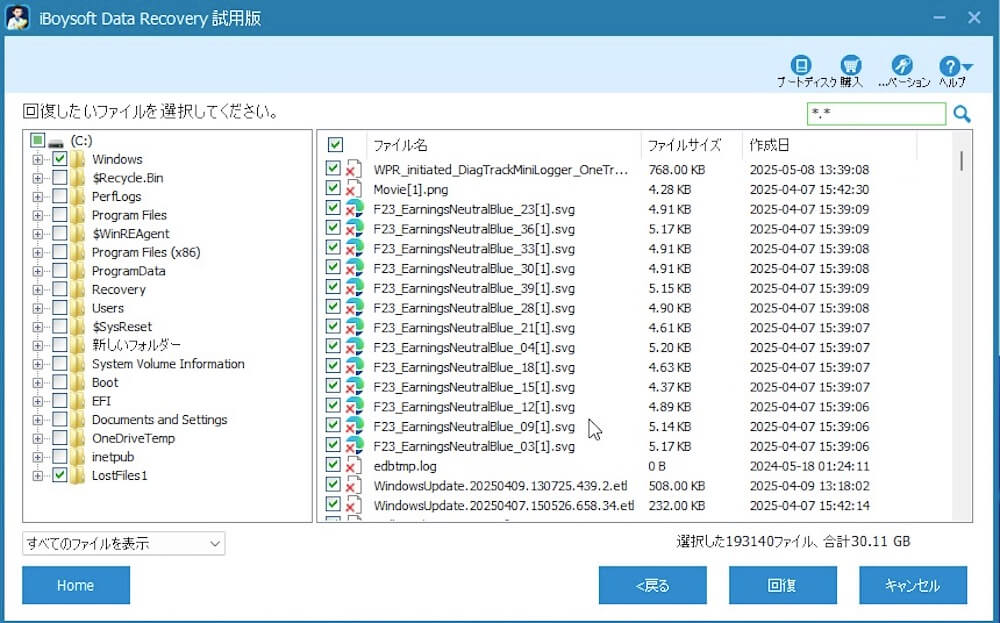
注:復元できるのは、パーティションテーブルが失われたパーティションのみです。現時点では、パーティション構造が既に破壊されたパーティションを修復・復元できるツールはありません。
もしパソコンでBitLocker暗号化されたパーティションを復元することに成功したなら、他の人と喜びを共有しませんか?
BitLocker暗号化パーティションのパスワードや回復キーを持っていない場合の対処方法
BitLocker で暗号化されたパーティションのロックを解除するには、パスワードと 48 桁の回復キーが必要です。パスワードはユーザーが作成しますが、48 桁の回復キーは BitLocker ドライブ暗号化の設定時に自動的に生成されます。また、回復キーの数字と文字はランダムで、順序はありません。
BitLockerのパスワードを忘れた場合、通常のパスワードを試したり、BitLockerパスワードの回復ツール(BitCracker、Thegrideon BitLocker Password、Elcomsoft Distributed Password Recovery、Passware Kitなど)を使用して回復することができます。
BitLockerの回復キーが紛失した場合、Microsoftアカウント、USBフラッシュドライブ、.txtファイル、ドキュメント、Active Directory、Azure Active Directoryアカウントなどに保存された場所から見つけることができます。
まとめ
BitLocker 暗号化データ/パーティションの復旧は一般的なデータ復旧とは異なりますが、パスワードまたは48桁の復旧キーがあれば、破損した BitLocker 暗号化ドライブや、削除/紛失した BitLocker 暗号化パーティションの復旧は可能です。
iBoysoft Data Recovery for Windows は、暗号化されたパーティションの紛失/削除を効果的に解決するソリューションです。安心して BitLocker パーティションの復旧作業にお使いください。
もしPCでBitLocker暗号化パーティションを削除または紛失した人々をもっと助けたいと思っていただけるなら、下の共有ボタンをクリックしていただけるとうれしいです。
BitLockerパーティションの回復に関するFAQ
- QBitLocker暗号化されたデータは回復できますか?
-
A
はい。新しいファイルやドキュメントに上書きされていない場合、BitLocker暗号化されたデータは回復できます。 また、データを回復するにはパスワードまたは48桁の回復キーのいずれかが必要です。
- Q回復キーなしでBitLocker暗号化ドライブからデータを回復できますか?
-
A
実際には、作成したパスワードまたはPCによって自動的に生成された回復キーのいずれかを使用して、BitLocker暗号化ドライブからデータを回復することができます。 したがって、パスワードがまだある場合、BitLocker暗号化ドライブからデータを回復することができます。 パスワードがない場合、回復作業を実行するためのバックドアや回避策はありません。
- QBitLockerパーティションを削除できますか?
-
A
はい、自分でフォーマットすることでBitLockerパーティションを削除することができます。